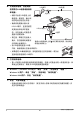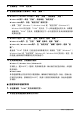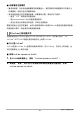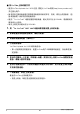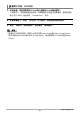User manual - EXZ16_M29_FB
92
将相机与电脑配合使用
8. 右键单击 “DCIM”文件夹。
9. 在出现的快捷方式菜单中,单击 “复制”。
10.
Windows 7 / Windows Vista用户:单击 “开始”,然后单击 “文档”。
Windows XP用户:单击 “开始”,然后单击 “我的文档”。
Windows 2000用户:双击 “我的文档”将其打开。
• 如果 “文档” (Windows 7 / Windows Vista) 或 “我的文档” (Windows XP /
Windows 2000)中已经有 “DCIM”文件夹,下一步将会覆盖此文件夹。如果要
保留现有 “DCIM”文件夹,则需要在进行下一步之前更改文件夹名称或将其移
到其他位置。
11.
Windows 7用户:在 “文档”“组织”选单中,选择 “粘贴”。
Windows Vista用户:在 “文档”“编辑”选单中,选择 “粘贴”。
Windows XP / Windows 2000用户:在 “我的文档”“编辑”选单中,选择 “粘
贴”。
便会将 “DCIM”文件夹 (及包含的所有影像文件)粘贴到 “文档” (Windows 7 /
Windows Vista) 或 “我的文档” (Windows XP / Windows 2000)文件夹。现在,您
的电脑上就有相机存储器所含文件的备份了。
12.
完成影像复制后,从电脑断开相机。
Windows 7 / Windows Vista / Windows XP
在相机上,按[ON/OFF] (电源)关闭相机电源。确认后灯呈红色闪烁后,从电脑
断开相机。
Windows 2000
单击电脑屏幕上任务栏中的卡服务图标,解除赋予相机的盘符。然后,在确认后
灯呈红色闪烁后,按相机的[ON/OFF] (电源)按钮关闭相机电源,然后从电脑断
开相机。
. 查看复制到电脑的影像
1. 双击复制的 “DCIM”文件夹将其打开。
2. 双击包含所要查看的影像的文件夹。